Registret är en databas som lagrar Windows-operativsystem och applikationsinställningar. Ibland måste du ändra dessa värden manuellt. ''Det går inte att redigera registret'är ett fel du kommer att möta när du försöker redigera en nyckel i registret men du inte har de nödvändiga behörigheterna för att göra det.
Hur du redigerar valfri registernyckel
Du kan börja redigera vilken registernyckel du vill genom att få tillstånd att göra det. Innan du följer steg-för-steg-guiden för att få tillstånd bör du veta att redigering av registret är en mycket farlig sak att göra.
Om du redigerar det utan att veta specifikt vad du ska göra kan du bryta din dator. Du måste se till att skapa en återställningspunkt, säkerhetskopiera ditt register och redigera med extrem försiktighet.
Fixa 'Kan inte redigera register' genom avancerade säkerhetsinställningar
Du kan ändra ägaren till registernycklarna eller mappen till dig själv. Detta ger dig kontroll för att redigera, radera eller infoga nycklar i mappen. Det enda fallet med denna metod är att du måste upprepa stegen för varje mapp du vill redigera. Så här gör du det:
- Sök efter Regedit i Start och högerklicka på den, och från menyn ska du klicka på Kör som administratör.
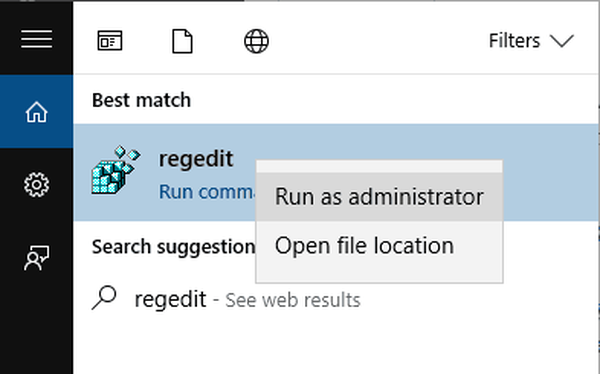
- Navigera till mappen du vill redigera.
- Högerklicka på mappen och klicka sedan på Behörigheter.
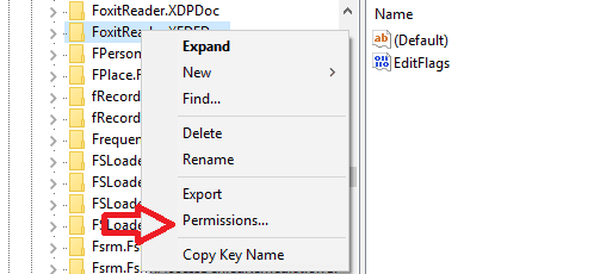
- Fönstret Behörigheter öppnas, klicka på knappen Avancerat längst ned till höger.
- Avancerade säkerhetsinställningar öppnas. Överst i fönstret ser du "Ägare: [namn]", där [namn] sannolikt är namnet på programmet som skapade mappen. Klicka på Ändra länk.
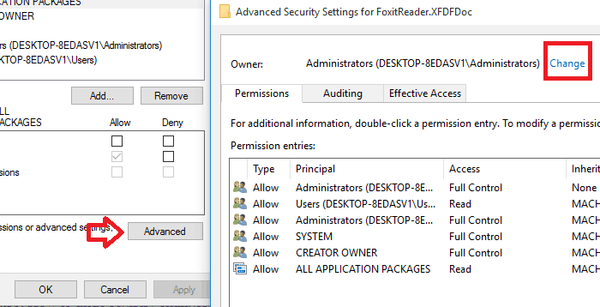
- I formuläret Välj användare eller grupp, under Ange objektnamnet för att välja, bevisa ditt användarnamn på den datorn eller din Microsoft-e-postadress om det är kopplat till din dator. Du måste sedan klicka på Kontrollera namn.
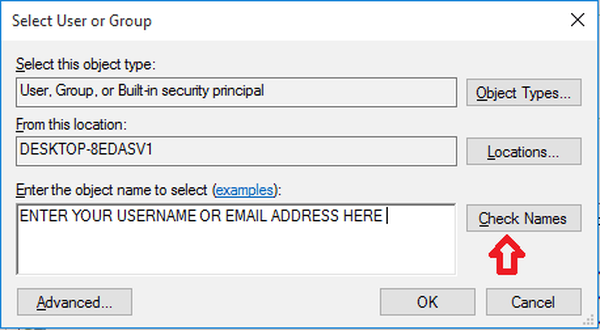
- Klicka på OK både i fönstret Välj användare eller grupp och fönstret Avancerade säkerhetsinställningar.
- Innan du stänger behörighetsfönstret väljer du Användare från Grupp- eller användarnamn och markera kryssrutan tillåt full kontroll. Stäng sedan fönstret genom att klicka på OK.
- Läs också: Hur du ångrar registerändringar i Windows 10.
Du har nu full åtkomst till mappen. Mer specifikt har den nuvarande användaren full kontroll. Om du använder mer än en användare på din dator måste du upprepa dessa steg varje gång du öppnar en mapp som ägs av ett program eller den andra användaren.
Slutsats
I den här artikeln förklarade vi vad registret är och varför du möter kan inte redigera registerfel. Vi tittade på hur du kan fixa det genom att få fullständig åtkomst till mappen du vill redigera och manipulera den som du vill. Berätta för oss i kommentarsektionen om den här metoden fungerade för dig och varför du behövde redigera registret.
RELATERADE BERÄTTELSER FÖR ATT KONTROLLERA:
- Så här visar du registerfiler utan att importera i Windows 10
- Det går inte att komma åt Registerredigeraren i Windows 10 [FIX]
- 10 bästa registerrensare för Windows 10
- Så här ändrar du standardteckensnittet i Registerredigeraren i Windows 10
- Så här redigerar du registerfiler i Windows 10 mobile
- windows 10 fixa
 Friendoffriends
Friendoffriends



![Microsoft lanserar Windows 8.1 Enterprise Preview [Ladda ner]](https://friend-of-friends.com/storage/img/images/microsoft-rolls-out-windows-81-enterprise-preview-[download].jpg)